HP ZBook 17 G2 Mobile Workstation Manuale Utente Pagina 1
Navigare online o scaricare Manuale Utente per no HP ZBook 17 G2 Mobile Workstation. HP ZBook 17 G2 Mobile Workstation Οδηγός χρήσης [et] [it] [it] Manuale Utente
- Pagina / 132
- Indice
- SEGNALIBRI
- Οδηγός χρήσης 1
- Πίνακας περιεχομένων 5
- 1 Εισαγωγή 11
- Εύρεση πληροφοριών 12
- ELWW Εύρεση πληροφοριών 3 13
- 4 Κεφάλαιο 1 Εισαγωγή ELWW 14
- Δεξιά πλευρά 15
- Αριστερή πλευρά 17
- ELWW Οθόνη 9 19
- Πάνω πλευρά 20
- Φωτεινές ενδείξεις 21
- ELWW Πάνω πλευρά 13 23
- ELWW Πάνω πλευρά 15 25
- Κάτω πλευρά 26
- ELWW Κάτω πλευρά 17 27
- Μπροστινή πλευρά 28
- Πίσω πλευρά 29
- 3 Σύνδεση σε δίκτυο 31
- Χρήση του δικτύου WLAN 32
- Δημιουργία δικτύου WLAN 34
- Προστασία του δικτύου WLAN 34
- Σύνδεση σε δίκτυο WLAN 35
- Σύνδεση σε ενσύρματο δίκτυο 39
- Χρήση των συσκευών κατάδειξης 41
- Κλικ με 2 δάχτυλα 45
- Χρήση του πληκτρολογίου 49
- Χρήση των πληκτρολογίων 50
- 5 Πολυμέσα 53
- Σύνδεση ακουστικών 54
- Σύνδεση μικροφώνου 54
- Transport) 59
- 6 Διαχείριση ενέργειας 61
- Έλεγχος τροφοδοτικού AC 69
- Τοποθέτηση κάρτας μνήμης 71
- Αφαίρεση κάρτας μνήμης 71
- Τοποθέτηση κάρτας ExpressCard 73
- Αφαίρεση κάρτας ExpressCard 74
- Χρήση συσκευής USB 75
- Σύνδεση συσκευής USB 76
- Αφαίρεση συσκευής USB 76
- 8 Μονάδες δίσκου 79
- Χρήση της Εκκαθάρισης Δίσκου 84
- 9 Ασφάλεια 87
- Χρήση κωδικών πρόσβασης 88
- Ορισμός κωδικού DriveLock 92
- Εισαγωγή κωδικού DriveLock 92
- Αλλαγή του κωδικού DriveLock 93
- (μόνο σε επιλεγμένα μοντέλα) 97
- 10 Συντήρηση 99
- Καθαρισμός του υπολογιστή 101
- Διαδικασίες καθαρισμού 102
- Αποκατάσταση συστήματος 105
- Χρήση του HP Software Setup 108
- Hardware Diagnostics (UEFI) 109
- Ενημέρωση του BIOS 111
- Χρήση του MultiBoot 112
- Επιλογή προτιμήσεων MultiBoot 113
- Χρήση του HP Sure Start 116
- 13 Υποστήριξη 117
- Ετικέτες 118
- 14 Προδιαγραφές 119
- Περιβάλλον λειτουργίας 120
- ΒΑντιμετώπιση προβλημάτων 123
- Γ Ηλεκτροστατική εκκένωση 127
- Ευρετήριο 129
Sommario
Οδηγός χρήσης
Εισαγωγή προτιμήσεων του MultiBoot Express ... 105Χρήση του HP PC Hardware Diagnostics (UEFI)
4. Αφαιρέστε το κάλυμμα συντήρησης (ανατρέξτε στην ενότητα Αφαίρεση του καλύμματος συντήρησηςστη σελίδα 70).5. Εάν αντικαθιστάτε μια μονάδα μνήμης, αφ
γ. Πιέστε ελαφρά προς τα κάτω τη μονάδα μνήμης (3) ασκώντας πίεση τόσο στο αριστερό όσο και στοδεξί άκρο της, μέχρι να εφαρμόσουν στη θέση τους τα κλι
ΠΡΟΣΟΧΗ: Αποφύγετε τα ισχυρά διαλυτικά που μπορεί να προκαλέσουν μόνιμη βλάβη στον υπολογιστή.Εάν δεν είστε βέβαιοι για το αν μπορείτε να χρησιμοποιήσ
Ενημέρωση εφαρμογών και προγραμμάτων οδήγησηςΗ ΗΡ συνιστά να ενημερώνετε τις εφαρμογές και τα προγράμματα οδήγησης σε τακτά χρονικά διαστήματα, έτσιώσ
94 Κεφάλαιο 10 Συντήρηση ELWW
11 Δημιουργία αντιγράφων ασφαλείας καιαποκατάστασηΓια να προστατέψετε τις πληροφορίες σας, χρησιμοποιήστε τη λειτουργία αντιγράφων ασφαλείας καιεπαναφ
"Αυτόματη επιδιόρθωση" των Windows προκειμένου να επιδιορθώσετε προβλήματα που ενδεχομένωςαποτρέπουν τη σωστή εκκίνηση των Windows.●Εργαλεία
Χρήση του εργαλείου αποκατάστασης f11ΠΡΟΣΟΧΗ: Η χρήση του f11 διαγράφει εντελώς τα περιεχόμενα του σκληρού δίσκου και τον διαμορφώνειξανά. Όλα τα αρχε
Μετά την ολοκλήρωση της εγκατάστασης:1. Αφαιρέστε το μέσο με το λειτουργικό σύστημα Windows και τοποθετήστε το μέσο Driver Recovery(Ανάκτηση προγραμμά
12 Computer Setup (BIOS), MultiBoot και HP PCHardware Diagnostics (UEFI)Χρήση του Computer SetupΤο Computer Setup ή BIOS (βασικό σύστημα εισόδου/εξόδο
1 ΕισαγωγήΑφού εγκαταστήσετε και δηλώσετε τον υπολογιστή, είναι σημαντικό να πραγματοποιήσετε τα παρακάτωβήματα:ΥΠΟΔΕΙΞΗ: Για να επιστρέψετε γρήγορα σ
●Για να επιλέξετε ένα μενού ή ένα στοιχείο μενού, χρησιμοποιήστε το πλήκτρο tab και τα πλήκτραβέλους του πληκτρολογίου και, στη συνέχεια, πατήστε το π
Χρησιμοποιήστε τα πλήκτρα βέλους για να επιλέξετε Main (Βασικό) > Save Changes and Exit(Αποθήκευση αλλαγών και έξοδος) και έπειτα πατήστε το πλήκτρ
1. Στην οθόνη Έναρξης, πληκτρολογήστε τις λέξεις hp support assistant και επιλέξτε την εφαρμογήHP Support Assistant.2. Επιλέξτε Ενημερώσεις και βελτισ
ΣΗΜΕΙΩΣΗ: Για να περιληφθούν σε μια σειρά εκκίνησης, ορισμένες συσκευές εκκίνησης πρέπει πρώτα ναενεργοποιηθούν στο Computer Setup.Μπορείτε να αλλάξετ
Για να μετακινήσετε τη συσκευή προς τα κάτω στη σειρά εκκίνησης, χρησιμοποιήστε μια συσκευήκατάδειξης για να κάνετε κλικ στο κάτω βέλος ή πατήστε το π
Εισαγωγή προτιμήσεων του MultiBoot ExpressΌταν εμφανίζεται το μενού Express Boot κατά την εκκίνηση, έχετε τις παρακάτω επιλογές:●Για να ορίσετε μια συ
1. Επισκεφτείτε τη διεύθυνση http://hp.com/go/techcenter/pcdiags.2. Κάντε κλικ στη σύνδεση Λήψη UEFI και, στη συνέχεια, επιλέξτε Εκτέλεση.Επιλογή 2: Σ
13 ΥποστήριξηΕπικοινωνία με την υποστήριξηΕάν οι πληροφορίες που παρέχονται σε αυτόν τον οδηγό χρήσης ή στον HP Support Assistant δεν απαντούν στιςερω
ΕτικέτεςΟι ετικέτες που υπάρχουν στον υπολογιστή παρέχουν πληροφορίες που μπορεί να χρειαστείτε όταν επιλύετεπροβλήματα συστήματος ή ταξιδεύετε στο εξ
14 ΠροδιαγραφέςΤροφοδοσία εισόδουΟι πληροφορίες για την τροφοδοσία που περιλαμβάνονται σε αυτή την ενότητα μπορεί να είναι χρήσιμες, εάνσχεδιάζετε να
Εύρεση πληροφοριώνΈχετε ήδη χρησιμοποιήσει την αφίσα Οδηγίες εγκατάστασης για να ενεργοποιήσετε τον υπολογιστή και ναεντοπίσετε αυτόν τον οδηγό. Για ν
Περιβάλλον λειτουργίαςΠαράγοντας Μετρικό Η.Π.Α.ΘερμοκρασίαΣε λειτουργία (κατά την εγγραφή σε οπτικόδίσκο)5°C έως 35°C 41°F έως 95°FΕκτός λειτουργίας -
ΑΧρήση του υπολογιστή κατά τη διάρκειαταξιδιώνΓια βέλτιστα αποτελέσματα, ακολουθήστε τις παρακάτω συμβουλές ταξιδιού και αποστολής:●Προετοιμάστε τον υ
και σε επικίνδυνες τοποθεσίες. Εάν δεν είστε βέβαιοι σχετικά με την πολιτική που ισχύει για τη χρήσηκάποιας συσκευής, ζητήστε άδεια για τη χρήση της σ
ΒΑντιμετώπιση προβλημάτωνΠόροι αντιμετώπισης προβλημάτων●Ανατρέξτε στις συνδέσεις τοποθεσιών web και στις πρόσθετες πληροφορίες για τον υπολογιστή που
Η οθόνη του υπολογιστή είναι κενήΕάν η οθόνη είναι κενή, αλλά δεν έχετε απενεργοποιήσει τον υπολογιστή, αυτό μπορεί να οφείλεται σε μία ήπερισσότερες
ΠΡΟΕΙΔ/ΣΗ! Για να μειώσετε την πιθανότητα τραυματισμού λόγω θερμότητας ή υπερθέρμανσης τουυπολογιστή, μην τοποθετείτε τον υπολογιστή επάνω στα πόδια σ
●Βεβαιωθείτε ότι έχετε τοποθετήσει σωστά το δίσκο.●Βεβαιωθείτε ότι ο δίσκος είναι καθαρός. Εάν είναι απαραίτητο, καθαρίστε το δίσκο με φιλτραρισμένο ν
Γ Ηλεκτροστατική εκκένωσηΗλεκτροστατική εκκένωση είναι η εκφόρτιση στατικού ηλεκτρισμού κατά την επαφή δύο αντικειμένων,—π.χ.το τίναγμα που αισθάνεστε
118 Παράρτημα Γ Ηλεκτροστατική εκκένωση ELWW
ΕυρετήριοΑαδρανοποίησηεκκίνηση 52έξοδος 52αδυναμία απόκρισης συστήματος 51αεραγωγοί, αναγνώριση 17, 19αεραγωγοί, εντοπισμός 7ακουστικά και μικρόφωνα,
Πόροι Για πληροφορίες σχετικά με τα εξήςΠεριορισμένη εγγύηση*Για να αποκτήσετε πρόσβαση σε αυτόν τον οδηγό, επιλέξτετην εφαρμογή HP Support Assistant
θύρα φόρτισης (τροφοδοτούμενη) USB3.0, εντοπισμός 8θύρα USB 3.0 6θύρα VGA, σύνδεση 47θύρεςεξωτερική οθόνη 6, 47θύρα DisplayPort 47Θύρα DisplayPort 7Mi
Ππεριβάλλον λειτουργίας 110πλήκτραένταση 43λειτουργία 15esc 15fn 15πλήκτρα έντασης, εντοπισμός 39πλήκτρα λειτουργιών, εντοπισμός15πλήκτρα πρόσβασηςανα
φωτεινές ενδείξεις τροφοδοτικού AC,εντοπισμός 19φωτεινές ενδείξεις, μονάδα σκληρούδίσκου 74φωτεινές ενδείξεις, τροφοδοτικό AC19φωτεινή ένδειξη ασύρματ
4 Κεφάλαιο 1 Εισαγωγή ELWW
2 Εξοικείωση με τον υπολογιστήΔεξιά πλευράΣτοιχείο Περιγραφή(1) Συσκευή ανάγνωσης καρτών μνήμης Πραγματοποιεί ανάγνωση προαιρετικών καρτών μνήμης πο
Στοιχείο Περιγραφή(3)Θύρες USB 3.0 (2) Κάθε θύρα USB 3.0 χρησιμοποιείται για τη σύνδεσηπροαιρετικών συσκευών USB, όπως πληκτρολόγιο, ποντίκι,εξωτερική
Αριστερή πλευράΣτοιχείο Περιγραφή(1)Υποδοχή καλωδίου ασφαλείας Χρησιμοποιείται για τη σύνδεση προαιρετικού καλωδίουασφαλείας στον υπολογιστή.ΣΗΜΕΙΩΣΗ:
Στοιχείο Περιγραφή(6)Θύρα φόρτισης (τροφοδοτούμενη) USB 3.0 Χρησιμοποιείται για τη σύνδεση προαιρετικών συσκευών USB,όπως πληκτρολόγιο, ποντίκι, εξωτε
ΟθόνηΣτοιχείο Περιγραφή(1) Κεραίες WLAN (2)* Στέλνουν και λαμβάνουν ασύρματα σήματα για την επικοινωνία μεασύρματα τοπικά δίκτυα (WLAN).(2) Κεραίες WW
© Copyright 2014 Hewlett-PackardDevelopment Company, L.P.Η ονομασία AMD είναι εμπορικό σήμα τηςAdvanced Micro Devices, Inc. Η ονομασίαBluetooth είναι
Πάνω πλευράTouchPadΣτοιχείο Περιγραφή(1) Μοχλός κατάδειξης (μόνο σε επιλεγμέναμοντέλα)Μετακινεί το δείκτη και επιλέγει ή ενεργοποιεί στοιχεία στηνοθ
Φωτεινές ενδείξειςΣτοιχείο Περιγραφή(1)Φωτεινή ένδειξη λειτουργίας ●Αναμμένη: Ο υπολογιστής είναι ενεργοποιημένος.●Αναβοσβήνει: Ο υπολογιστής είναι σε
Στοιχείο Περιγραφή(6)Φωτεινή ένδειξη ασύρματης λειτουργίας Αναμμένη: Μια ενσωματωμένη ασύρματη συσκευή, π.χ. συσκευήασύρματου τοπικού δικτύου (WLAN)
Κουμπιά, ηχεία και συσκευή ανάγνωσης δαχτυλικών αποτυπωμάτων (μόνο σεεπιλεγμένα μοντέλα)Στοιχείο Περιγραφή(1)Κουμπί λειτουργίας●Όταν ο υπολογιστής είν
Στοιχείο Περιγραφή(4)Κουμπί σίγασης ήχου Πραγματοποιεί σίγαση και επαναφορά του ήχου των ηχείων.(5) Συσκευή ανάγνωσης δαχτυλικών αποτυπωμάτων(μόνο σ
ΠλήκτραΣτοιχείο Περιγραφή(1) Πλήκτρο esc Όταν πατηθεί σε συνδυασμό με το πλήκτρο fn, εμφανίζειπληροφορίες συστήματος.(2) Πλήκτρο fn Όταν πατηθεί σ
Κάτω πλευράΣτοιχείο Περιγραφή(1)Ασφάλεια απελευθέρωσης μπαταρίας Απελευθερώνει την μπαταρία.(2) Θέση μπαταρίας Χρησιμοποιείται για την τοποθέτηση τη
Στοιχείο Περιγραφή(8) Αεραγωγοί (3) Επιτρέπουν τη ροή αέρα για την ψύξη των εσωτερικώνεξαρτημάτων.ΣΗΜΕΙΩΣΗ: Ο ανεμιστήρας του υπολογιστή εκκινείταια
Μπροστινή πλευράΣτοιχείο Περιγραφή(1)Φωτεινή ένδειξη ασύρματης λειτουργίας Αναμμένη: Μια ενσωματωμένη ασύρματη συσκευή, π.χ.συσκευή ασύρματου τοπικού
Πίσω πλευρά Στοιχείο Περιγραφή(1)Υποδοχή RJ-45 (δικτύου) Χρησιμοποιείται για τη σύνδεση καλωδίου δικτύου.(2) Αεραγωγός Επιτρέπει τη ροή αέρα για την
Προειδοποίηση σχετικά με την ασφάλειαΠΡΟΕΙΔ/ΣΗ! Για να μειώσετε την πιθανότητα τραυματισμού λόγω θερμότητας ή υπερθέρμανσης τουυπολογιστή, μην τοποθετ
20 Κεφάλαιο 2 Εξοικείωση με τον υπολογιστή ELWW
3 Σύνδεση σε δίκτυοΜπορείτε να παίρνετε μαζί σας τον υπολογιστή όπου και αν πηγαίνετε. Ωστόσο, ακόμα και όταν βρίσκεστε στοσπίτι, μπορείτε να εξερευνή
Χρήση του κουμπιού ασύρματης λειτουργίαςΟ υπολογιστής διαθέτει ένα κουμπί ασύρματης λειτουργίας, μία ή περισσότερες ασύρματες συσκευές και μία ήδύο φω
Χρήση παροχέα υπηρεσιών InternetΓια να έχετε δυνατότητα σύνδεσης στο Internet, πρέπει να δημιουργήσετε λογαριασμό σε έναν παροχέαυπηρεσιών Internet (I
Δημιουργία δικτύου WLANΓια να εγκαταστήσετε ένα δίκτυο WLAN και να συνδεθείτε στο Internet, χρειάζεστε τον παρακάτω εξοπλισμό:●Μόντεμ ευρείας ζώνης (D
Η ασύρματη κρυπτογράφηση χρησιμοποιεί ρυθμίσεις ασφαλείας για την κρυπτογράφηση καιαποκρυπτογράφηση των δεδομένων που μεταδίδονται μέσω του δικτύου. Γ
Όταν χρησιμοποιείται με υπηρεσία εταιρείας δικτύου κινητής τηλεφωνίας, η μονάδα HP Mobile Broadband σάςπροσφέρει την ελευθερία να παραμένετε συνδεδεμέ
7. Εισαγάγετε την κάρτα SIM στην υποδοχή κάρτας SIM και σπρώξτε την ελαφρά μέχρι να εισέλθει πλήρωςστη θέση της.ΣΗΜΕΙΩΣΗ: Η κάρτα SIM του υπολογιστή σ
●Συσκευές ήχου (ακουστικά, ηχεία)●ΠοντίκιΟι συσκευές Βluetooth παρέχουν δυνατότητα ομότιμης σύνδεσης ώστε να μπορείτε να δημιουργήσετε έναπροσωπικό δί
Σύνδεση σε ενσύρματο δίκτυοΥπάρχουν δύο είδη ενσύρματων συνδέσεων: σύνδεση τοπικού δικτύου (LAN) και σύνδεση μέσω μόντεμ. Ησύνδεση LAN γίνεται μέσω κα
iv Προειδοποίηση σχετικά με την ασφάλεια ELWW
30 Κεφάλαιο 3 Σύνδεση σε δίκτυο ELWW
4 Περιήγηση μέσω πληκτρολογίου, κινήσεωναφής και συσκευών κατάδειξηςΕκτός από τη χρήση του πληκτρολογίου και του ποντικιού, ο υπολογιστής παρέχει δυνα
Ενεργοποίηση και απενεργοποίηση του TouchPadΓια να απενεργοποιήσετε και να ενεργοποιήσετε το TouchPad, πατήστε γρήγορα δύο φορές το κουμπίενεργοποίηση
ΚύλισηΗ κύλιση είναι χρήσιμη για τη μετακίνηση προς τα πάνω, προς τα κάτω ή πλευρικά σε σελίδες ή εικόνες.●Τοποθετήστε δύο δάχτυλα με μικρή απόσταση μ
Τσίμπημα με δύο δάχτυλα για ζουμΗ κίνηση τσιμπήματος με δύο δάχτυλα για ζουμ σάς δίνει τη δυνατότητα να μεγεθύνετε ή να σμικρύνετε εικόνεςή κείμενο.●Γ
Κλικ με 2 δάχτυλαΤο κλικ με δύο δάχτυλα σάς δίνει τη δυνατότητα να κάνετε επιλογές μενού για ένα στοιχείο στην οθόνη.ΣΗΜΕΙΩΣΗ: Το κλικ με δύο δάχτυλα
Κίνηση με τρία δάχτυλα (μόνο σε επιλεγμένα μοντέλα)Η κίνηση με τρία δάχτυλα σάς επιτρέπει να μετακινείστε μεταξύ οθονών ή να πραγματοποιείτε γρήγορη κ
Πέρασμα από τη δεξιά πλευράΜε το πέρασμα από τη δεξιά πλευρά εμφανίζονται τα σύμβολα, τα οποία παρέχουν δυνατότητα αναζήτησης,κοινής χρήσης, έναρξης ε
Πέρασμα από την πάνω πλευράΤο πέρασμα από την πάνω πλευρά εμφανίζει τις επιλογές εντολών των εφαρμογών, οι οποίες σας επιτρέπουν ναπροσαρμόζετε τις εφ
Χρήση του πληκτρολογίουΤο πληκτρολόγιο και το ποντίκι επιτρέπουν την πληκτρολόγηση, την επιλογή στοιχείων, την κύλιση και τηνεκτέλεση των ίδιων λειτου
Πίνακας περιεχομένων1 Εισαγωγή ...
Συνδυασμός πλήκτρωνπρόσβασηςΠεριγραφήfn+f8 Πραγματοποιεί σίγαση του μικροφώνου.fn+f9 Μειώνει τη φωτεινότητα της οθόνης.fn+f10 Αυξάνει τη φωτεινότητα τ
●Όταν η λειτουργία num lock είναι ενεργοποιημένη, τα περισσότερα πλήκτρα του αριθμητικούπληκτρολογίου εισάγουν αριθμούς.●Όταν η λειτουργία num lock εί
42 Κεφάλαιο 4 Περιήγηση μέσω πληκτρολογίου, κινήσεων αφής και συσκευών κατάδειξης ELWW
5 ΠολυμέσαΟ υπολογιστής σας μπορεί να διαθέτει τα ακόλουθα:●Ενσωματωμένο(α) ηχείο(α)●Ενσωματωμένο(α) μικρόφωνο(α)●Ενσωματωμένη κάμερα web●Προεγκατεστη
ΣΗΜΕΙΩΣΗ: Η ένταση μπορεί επίσης να ρυθμιστεί μέσω του λειτουργικού συστήματος και ορισμένωνπρογραμμάτων.ΣΗΜΕΙΩΣΗ: Για πληροφορίες σχετικά με το είδος
Για να ελέγξετε τις λειτουργίες εγγραφής στον υπολογιστή, ακολουθήστε τα παρακάτω βήματα:1. Στην οθόνη Έναρξης, πληκτρολογήστε τη λέξη ήχος και επιλέξ
ΕικόναΟ υπολογιστής σας HP αποτελεί μια ισχυρή συσκευή απεικόνισης που σας δίνει τη δυνατότητα ναπαρακολουθείτε ροή βίντεο από τις αγαπημένες σας τοπο
VGAΗ θύρα εξωτερικής οθόνης ή θύρα VGA είναι μια διασύνδεση αναλογικής εικόνας που συνδέει μια εξωτερικήσυσκευή προβολής VGA, π.χ. μια εξωτερική οθόνη
ΣΗΜΕΙΩΣΗ: Στη θύρα DisplayPort του υπολογιστή μπορείτε να συνδέσετε μία συσκευή DisplayPort. Οιπληροφορίες που προβάλλονται στην οθόνη του υπολογιστή
1. Συνδέστε το ένα άκρο του καλωδίου Thunderbolt DisplayPort στη θύρα Thunderbolt DisplayPort τουυπολογιστή.2. Συνδέστε το άλλο άκρο του καλωδίου στην
Σύνδεση σε ενσύρματο δίκτυο ...
Για να ρυθμίσετε πολλαπλές οθόνες, ακολουθήστε τα παρακάτω βήματα:1. Συνδέστε έναν εξωτερικό διανομέα (πωλείται ξεχωριστά) στο DisplayPort του υπολογι
6 Διαχείριση ενέργειαςΣΗΜΕΙΩΣΗ: Ο υπολογιστής μπορεί να διαθέτει κουμπί ή διακόπτη λειτουργίας. Στον παρόντα οδηγό, ο όροςκουμπί λειτουργίας χρησιμοπο
●Πατήστε το συνδυασμό πλήκτρων ctrl+alt+delete. Κάντε κλικ στο εικονίδιο Λειτουργία και επιλέξτεΤερματισμός λειτουργίας.●Πατήστε και κρατήστε πατημένο
4. Στην περιοχή Όταν πατάω το κουμπί τροφοδοσίας, επιλέξτε Αδρανοποίηση.5. Κάντε κλικ στο κουμπί Αποθήκευση αλλαγών.Για να πραγματοποιήσετε έξοδο από
Ο υπολογιστής λειτουργεί με ενέργεια από την μπαταρία, όταν δεν είναι συνδεδεμένος σε εξωτερική τροφοδοσίαAC. Η διάρκεια ζωής της μπαταρίας του υπολογ
Χρήση του εργαλείου "Έλεγχος μπαταρίας"Ο HP Support Assistant παρέχει πληροφορίες σχετικά με την κατάσταση της μπαταρίας που είναι τοποθετημ
– ή –●Το εικονίδιο του μετρητή ενέργειας στην περιοχή ειδοποιήσεων εμφανίζει ειδοποίηση για χαμηλή ή οριακάχαμηλή φόρτιση μπαταρίας.ΣΗΜΕΙΩΣΗ: Για περι
Αφαίρεση μπαταρίαςΓια να αφαιρέσετε την μπαταρία:ΠΡΟΣΟΧΗ: Η αφαίρεση της μπαταρίας, όταν αυτή αποτελεί τη μοναδική πηγή τροφοδοσίας του υπολογιστή,ενδ
ΣΗΜΕΙΩΣΗ: Μια αποθηκευμένη μπαταρία πρέπει να ελέγχεται κάθε 6 μήνες. Εάν η χωρητικότητα είναιμικρότερη από 50%, επαναφορτίστε την μπαταρία προτού την
Χρήση εξωτερικής τροφοδοσίας εναλλασσόμενου ρεύματοςΠΡΟΕΙΔ/ΣΗ! Μην φορτίζετε την μπαταρία του υπολογιστή όταν βρίσκεστε σε αεροπλάνο.ΠΡΟΕΙΔ/ΣΗ! Για να
Εντοπισμός και σύνδεση με ασύρματες οθόνες συμβατές με το Miracast (μόνο σε επιλεγμέναμοντέλα) ...
3. Συνδέστε το τροφοδοτικό AC στον υπολογιστή και έπειτα σε μια πρίζα AC.4. Ενεργοποιήστε τον υπολογιστή.●Εάν οι φωτεινές ενδείξεις λειτουργίας ανάψου
7 Εξωτερικές κάρτες και συσκευέςΧρήση συσκευών ανάγνωσης καρτών μνήμης (μόνο σεεπιλεγμένα μοντέλα)Οι προαιρετικές κάρτες μνήμης παρέχουν ασφαλή αποθήκ
1. Αποθηκεύστε τις πληροφορίες σας και κλείστε όλα τα προγράμματα που συνδέονται με την κάρτα μνήμης.2. Κάντε κλικ στο εικονίδιο κατάργησης υλικού στη
Τοποθέτηση κάρτας ExpressCardΠΡΟΣΟΧΗ: Για να αποφύγετε την πρόκληση βλάβης στον υπολογιστή και στις εξωτερικές κάρτες μνήμης,μην τοποθετείτε κάρτες PC
ΣΗΜΕΙΩΣΗ: Για εξοικονόμηση ενέργειας, διακόψτε τη λειτουργία της κάρτας ExpressCard ή αφαιρέστε την,όταν δεν χρησιμοποιείται.Αφαίρεση κάρτας ExpressCa
Τοποθέτηση έξυπνης κάρτας1. Κρατήστε την κάρτα με την ετικέτα προς τα πάνω και σπρώξτε την προσεκτικά μέσα στη συσκευήανάγνωσης έξυπνων καρτών έως ότο
Σύνδεση συσκευής USBΠΡΟΣΟΧΗ: Για να μειώσετε τον κίνδυνο πρόκλησης βλάβης στην υποδοχή USB, θα πρέπει να ασκήσετεελάχιστη δύναμη κατά τη σύνδεση της σ
Χρήση προαιρετικών εξωτερικών συσκευώνΣΗΜΕΙΩΣΗ: Για περισσότερες πληροφορίες σχετικά με το λογισμικό και τα προγράμματα οδήγησης πουαπαιτούνται ή για
68 Κεφάλαιο 7 Εξωτερικές κάρτες και συσκευές ELWW
8 Μονάδες δίσκουΧειρισμός μονάδων δίσκουΠΡΟΣΟΧΗ: Οι μονάδες δίσκου είναι ευαίσθητα εξαρτήματα υπολογιστή και πρέπει να τις χειρίζεστε μεπροσοχή. Πριν
Χρήση έξυπνων καρτών (μόνο σε επιλεγμένα μοντέλα) ... 64Τοποθέτηση
Χρήση των μονάδων σκληρού δίσκουΠΡΟΣΟΧΗ: Για να αποτρέψετε πιθανή απώλεια πληροφοριών ή αδυναμία απόκρισης του συστήματος:Αποθηκεύστε την εργασία σας
Επανατοποθέτηση του καλύμματος συντήρησηςΑφού αποκτήσετε πρόσβαση στην υποδοχή μονάδας μνήμης, στη μονάδα σκληρού δίσκου, στην ετικέτακανονισμών και σ
Αφαίρεση της μονάδας σκληρού δίσκουΓια να αφαιρέσετε μια μονάδα σκληρού δίσκου:1. Αποθηκεύστε την εργασία σας και τερματίστε τη λειτουργία του υπολογι
3. Σφίξτε τις βίδες της μονάδας σκληρού δίσκου (3).4. Τοποθετήστε ξανά το κάλυμμα συντήρησης (ανατρέξτε στην ενότητα Επανατοποθέτηση του καλύμματοςσυν
Για να εκτελέσετε την Ανασυγκρότηση Δίσκων:1. Συνδέστε τον υπολογιστή στην τροφοδοσία AC.2. Πληκτρολογήστε τη λέξη δίσκος στην οθόνη Έναρξης.3. Κάντε
Χρήση της λειτουργίας RAID (μόνο σε επιλεγμένα μοντέλα)Η τεχνολογία RAID (Redundant Arrays of Independent Disks) επιτρέπει σε έναν υπολογιστή να χρησι
76 Κεφάλαιο 8 Μονάδες δίσκου ELWW
9 ΑσφάλειαΠροστασία του υπολογιστήΟι τυπικές λειτουργίες ασφαλείας που παρέχουν τα Windows και το Computer Setup Utility (BIOS), το οποίο δεναποτελεί
Κίνδυνος για τον υπολογιστή Λειτουργία ασφαλείαςΠρόσβαση στις ρυθμίσεις του Computer Setup και σε άλλεςπληροφορίες αναγνώρισης του συστήματος από μηεξ
Ορισμός κωδικών πρόσβασης στα WindowsΚωδικός πρόσβασης ΛειτουργίαΚωδικός πρόσβασης διαχειριστή* Προστατεύει την πρόσβαση σε λογαριασμό διαχειριστή των
Χρήση του λογισμικού τείχους προστασίας ... 85Εγ
3. Χρησιμοποιήστε μια συσκευή κατάδειξης ή τα πλήκτρα βέλους για να επιλέξετε Security (Ασφάλεια) >Set BIOS Administrator Password (Ορισμός κωδικού
7. Όταν σας ζητηθεί να πληκτρολογήσετε ξανά τον νέο κωδικό πρόσβασης, αφήστε το πεδίο κενό καιπατήστε το πλήκτρο enter.8. Για να αποθηκεύσετε τις αλλα
Ορισμός κωδικού DriveLockΓια να ορίσετε τον κωδικό DriveLock στο Computer Setup, ακολουθήστε τα παρακάτω βήματα:1. Ενεργοποιήστε τον υπολογιστή και, σ
Αλλαγή του κωδικού DriveLockΓια να αλλάξετε τον κωδικό DriveLock στο Computer Setup, ακολουθήστε τα παρακάτω βήματα:1. Ενεργοποιήστε τον υπολογιστή κα
6. Χρησιμοποιήστε μια συσκευή κατάδειξης ή τα πλήκτρα βέλους για να επιλέξετε μια εσωτερική μονάδασκληρού δίσκου και πατήστε το πλήκτρο enter.7. Χρησι
Κατάργηση της προστασίας της αυτόματης λειτουργίας DriveLockΓια να καταργήσετε την προστασία DriveLock στο Computer Setup, ακολουθήστε τα παρακάτω βήμ
●Τείχος προστασίας σε κεντρικό υπολογιστή—Λογισμικό που προστατεύει μόνο τον υπολογιστή στονοποίο είναι εγκατεστημένο.●Τείχος προστασίας σε δίκτυο—Εγκ
Εγκατάσταση προαιρετικού καλωδίου ασφαλείαςΣΗΜΕΙΩΣΗ: Το καλώδιο ασφαλείας είναι σχεδιασμένο να λειτουργεί αποτρεπτικά, αλλά ενδέχεται να μηνμπορεί να
Ανάλογα με το μοντέλο του υπολογιστή σας, η συσκευή ανάγνωσης δαχτυλικών αποτυπωμάτων μπορεί να έχειοριζόντιο ή κατακόρυφο προσανατολισμό. Και στους δ
10 ΣυντήρησηΠροσθήκη ή αντικατάσταση μονάδων μνήμηςΟ υπολογιστής διαθέτει μία θέση μονάδας μνήμης. Μπορείτε να αναβαθμίσετε τη χωρητικότητα μνήμης του
Più documenti per no HP ZBook 17 G2 Mobile Workstation





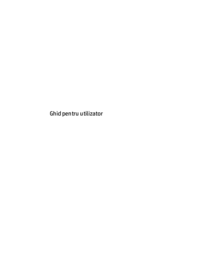
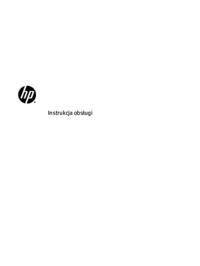


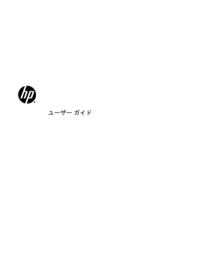




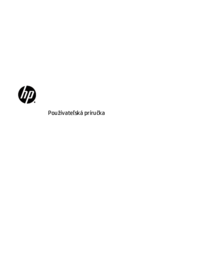







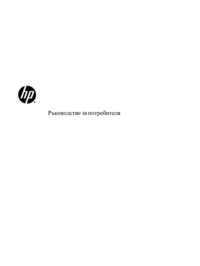




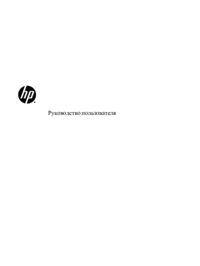





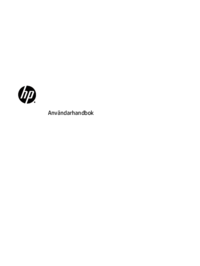









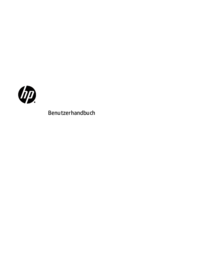

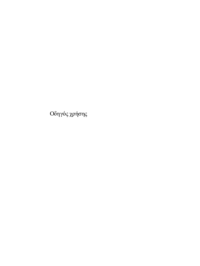







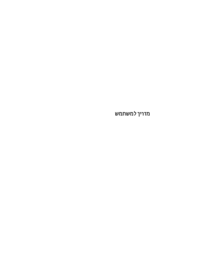












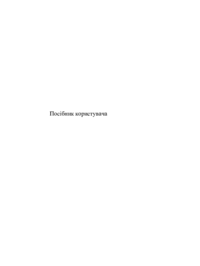
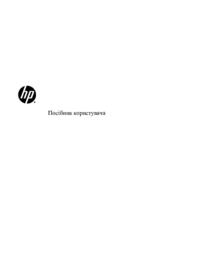







 (51 pagine)
(51 pagine) (22 pagine)
(22 pagine)

 (20 pagine)
(20 pagine) (44 pagine)
(44 pagine) (49 pagine)
(49 pagine) (146 pagine)
(146 pagine) (47 pagine)
(47 pagine) (55 pagine)
(55 pagine) (27 pagine)
(27 pagine)







Commenti su questo manuale